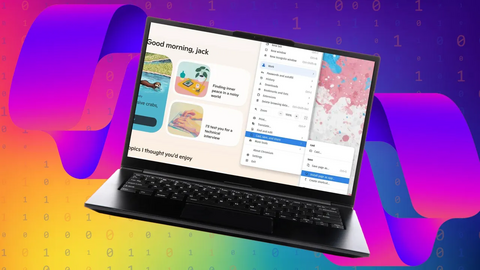Если вы поклонник Copilot AI от Microsoft и хотите использовать его на Linux, есть простой способ сделать так, чтобы он выглядел и вел себя как отдельное приложение. Microsoft Copilot — это один из самых простых в использовании AI-инструментов на Windows. Вы можете получить к нему доступ с рабочего стола или через веб-браузер.
Если вы предпочитаете MacOS, в App Store есть несколько опций (например, Nextbot). Однако если вы используете Linux, то обнаружите, что Microsoft еще не выпустила официальное приложение Copilot, которое можно установить на вашу любимую дистрибуцию. Не беспокойтесь, потому что есть способы получить Copilot на вашем рабочем столе.
Вариант первый: Используйте расширение Copilot для Chrome Что вам понадобится для этого варианта: Единственное, что вам нужно для этого метода — это веб-браузер на основе Chromium и действующая учетная запись Microsoft.
Откройте ваш браузер на основе Chromium Сначала откройте ваш браузер на основе Chromium и перейдите на эту неофициальную страницу расширения Copilot в Chrome Web Store.
Установите расширение На странице расширения нажмите «Добавить в Chrome» (или Opera, или любой другой браузер на основе Chromium). Разрешите установку расширения.
Закрепите расширение Если ваш браузер позволяет это, нажмите на значок расширений в панели инструментов и, в выпадающем меню, нажмите на значок булавки для закрепления расширения Copilot. Это обеспечит легкий доступ к расширению Copilot с панели инструментов браузера.
Войдите в свою учетную запись Microsoft Когда откроется окно Copilot, если вы еще не вошли в свою учетную запись Microsoft, сделайте это сейчас.
Используйте Copilot Теперь у вас должно быть небольшое окно с Copilot. Вы можете использовать AI-сервис по мере необходимости. Когда закончите, закройте окно Copilot.
Вариант второй: Используйте веб-приложение Copilot Следующий вариант создает веб-приложение Copilot, которое можно открыть из меню рабочего стола. Опять же, вам понадобится браузер на основе Chromium и действующая учетная запись Microsoft.
Откройте свой браузер Откройте ваш браузер по умолчанию и перейдите на copilot.microsoft.com.
Сохраните Copilot как приложение После того как Copilot загрузится, нажмите на меню браузера, затем выберите «Отправить, сохранить и поделиться» > «Установить страницу как приложение». В зависимости от используемого браузера это меню может называться по-другому. Я демонстрирую на Chromium.
Назовите приложение В появившемся окне дайте приложению имя и нажмите «Установить».
Нажмите на Copilot в меню рабочего стола Если вы нажмете на меню рабочего стола, теперь вы должны увидеть запись для Copilot. Нажмите на эту запись, и Copilot откроется в одном минимальном окне без обычных панелей инструментов браузера и других функций, так что он будет выглядеть как нативное приложение на вашем рабочем столе.
Вот и все, что нужно, чтобы получить Microsoft Copilot на Linux.
Источник
Источник: habr.com